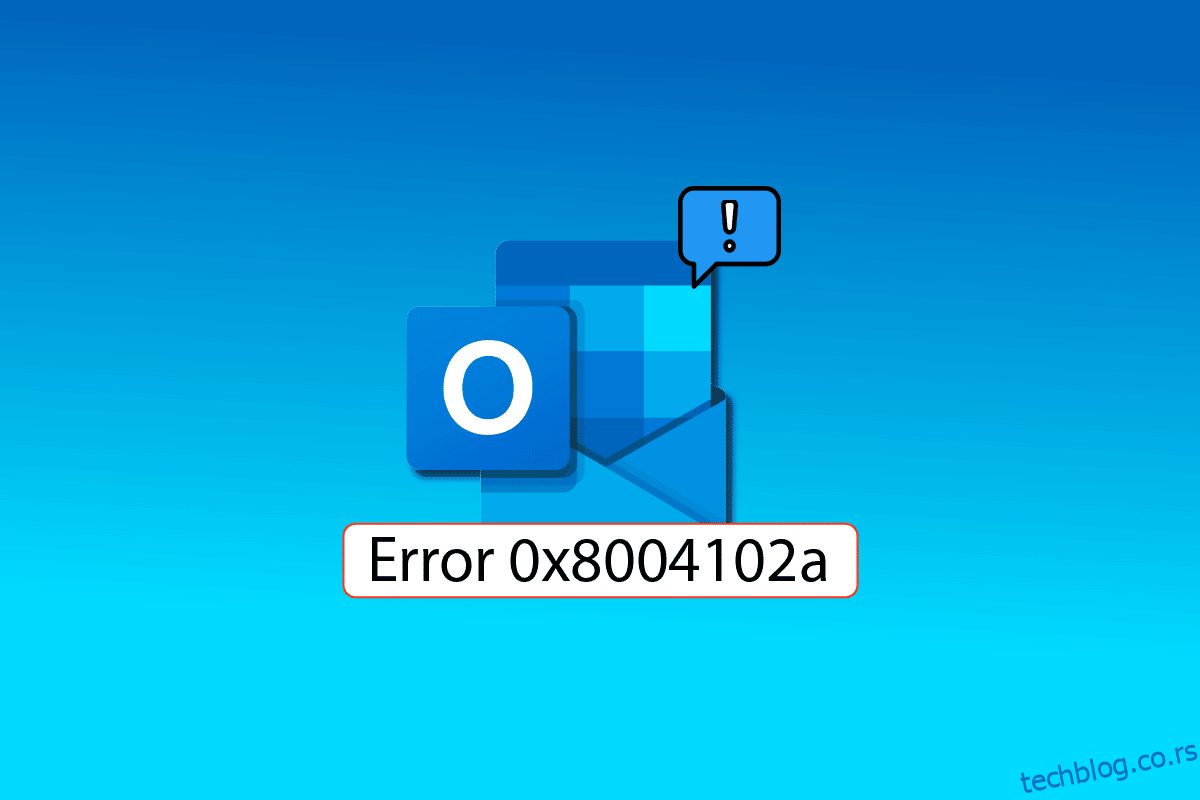Оутлоок грешка 0к8004102а је уобичајена грешка са којом се корисници сусрећу док шаљу и примају е-пошту преко Оутлоок-а. Већина корисника може лако да реши овај проблем променом својих акредитива. Ако се питате како да поправите ову грешку, на правом сте чланку, овде ћете знати о корацима за решавање проблема које треба предузети да бисте решили исправку грешке Оутлоок слања примања.
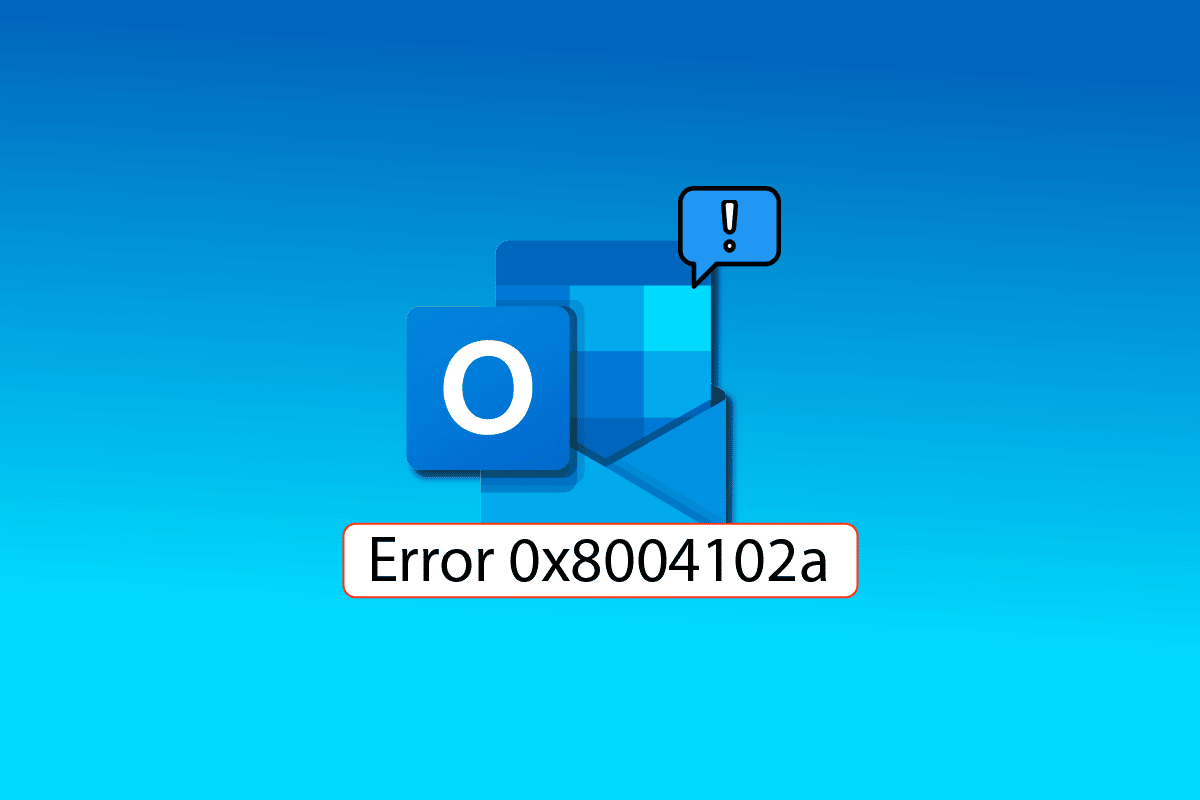
Преглед садржаја
Како да поправите Оутлоок грешку 0к8004102а у оперативном систему Виндовс 10
Неки од разлога за Изгледи грешка 0к8004102а су наведене у наставку.
- До ове грешке може доћи због промена у акредитивима налога
- Нетачна подешавања слања/примања у Оутлоок-у
- Разни Оутлоок додаци
- Онемогућен кеширани режим размене
- Оутлоок грешка такође може бити узрокована провером верификације сертификата
- Оштећене .пст и .ост датотеке су један од главних разлога за ову Оутлоок грешку
- Оштећен Оутлоок програм или застарели Оутлоок програм
Веома чест узрок Оутлоок грешке 0к8004102а су нетачни Оутлоок акредитиви. Ову грешку можете лако да исправите тако што ћете проверити да ли су подешавања налога можда промењена. Углавном, ова грешка се може решити поправљањем акредитива.
Следећи водич ће вам дати методе за решавање грешке при слању и примању програма Оутлоок.
Метод 1: Користите подешавања за слање/примање
Грешка 0к8004102а омета слање и пријем подешавања вашег Оутлоок налога; ово ће довести до проблема у слању и примању поште. Можете да покушате да решите проблем са нефункционисањем слања у Оутлоок тако што ћете проверити подешавања слања/пријема.
1. Притисните тастер Виндовс, откуцајте Оутлоок, а затим кликните на Отвори.
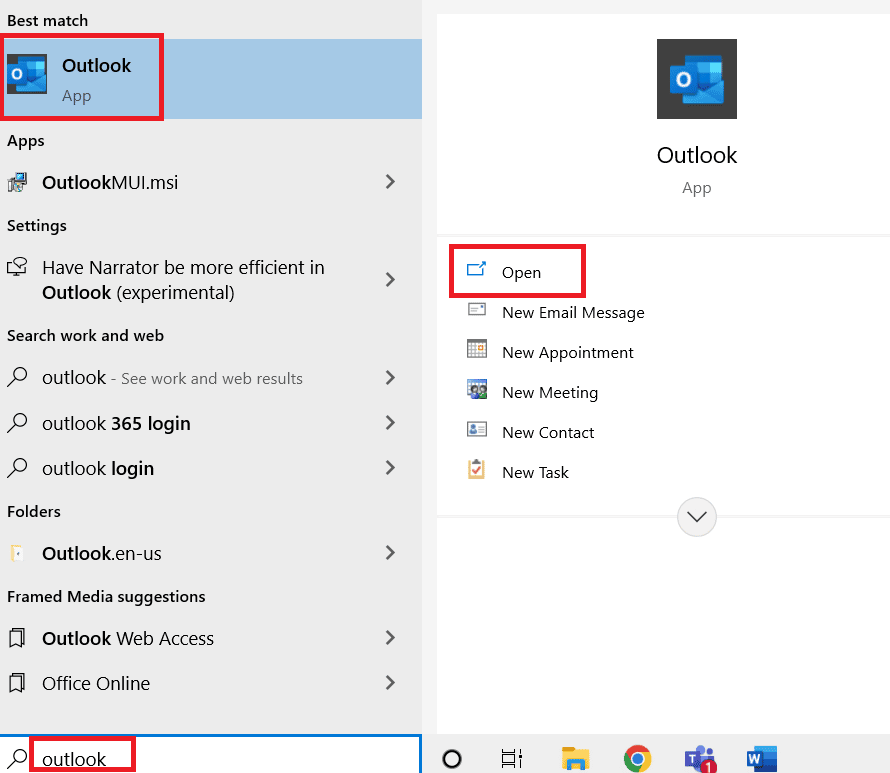
2. Пронађите и кликните на дугме за слање/примање падајућег менија.
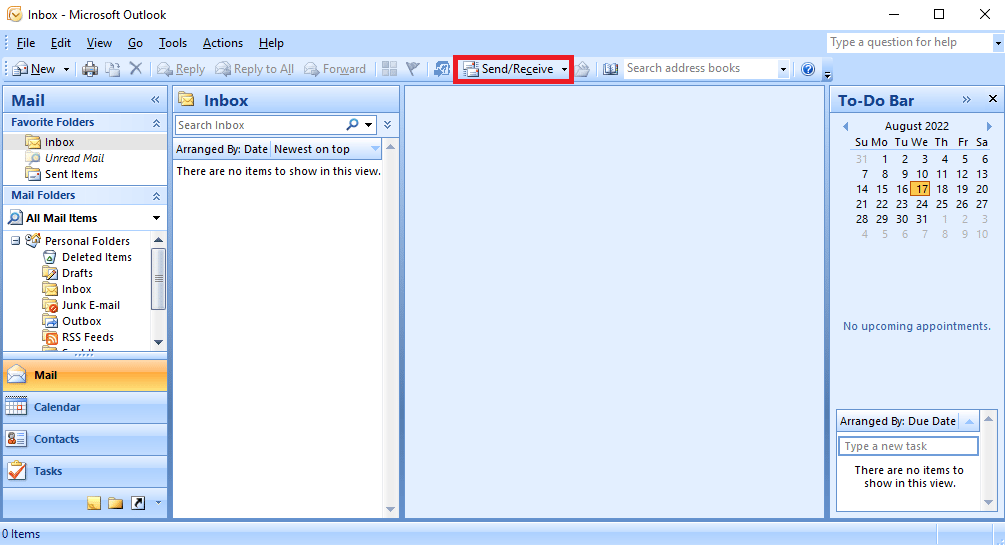
3. Кликните на Пошаљи/Прими све.
Напомена: Такође можете користити тастер Ф9 да бисте користили опцију Сенд/Рецеиве.
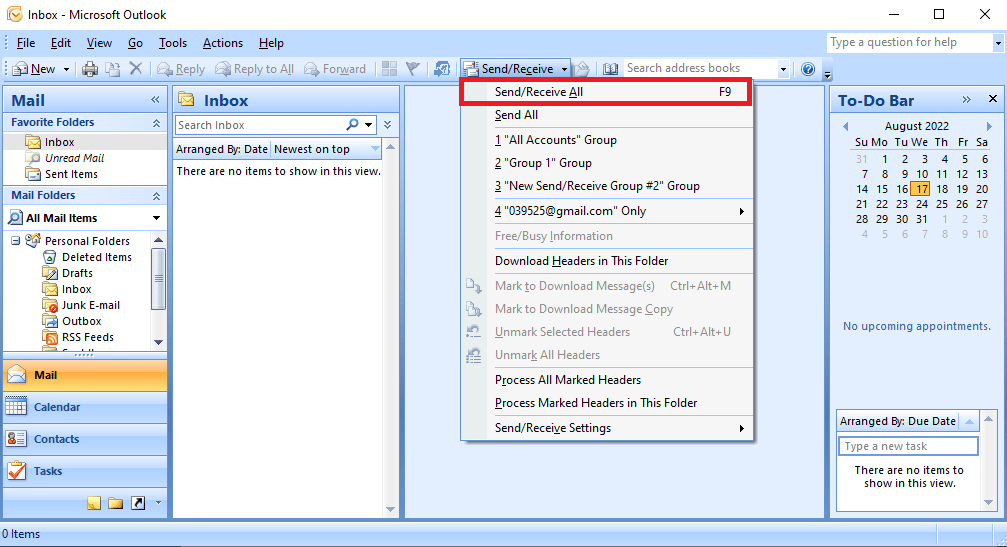
4. Сачекајте да се синхронизација заврши.
Овај метод ће највероватније поправити грешку при слању у Оутлоок, ако није, пређите на следећи метод.
Метод 2: Ручно синхронизујте фасцикле
Да бисте решили Оутлоок грешку 0к8004102а, покушајте да ручно синхронизујете фасциклу. Пратите доле наведене кораке.
1. Отворите апликацију Оутлоок као што је приказано у 1. методу.
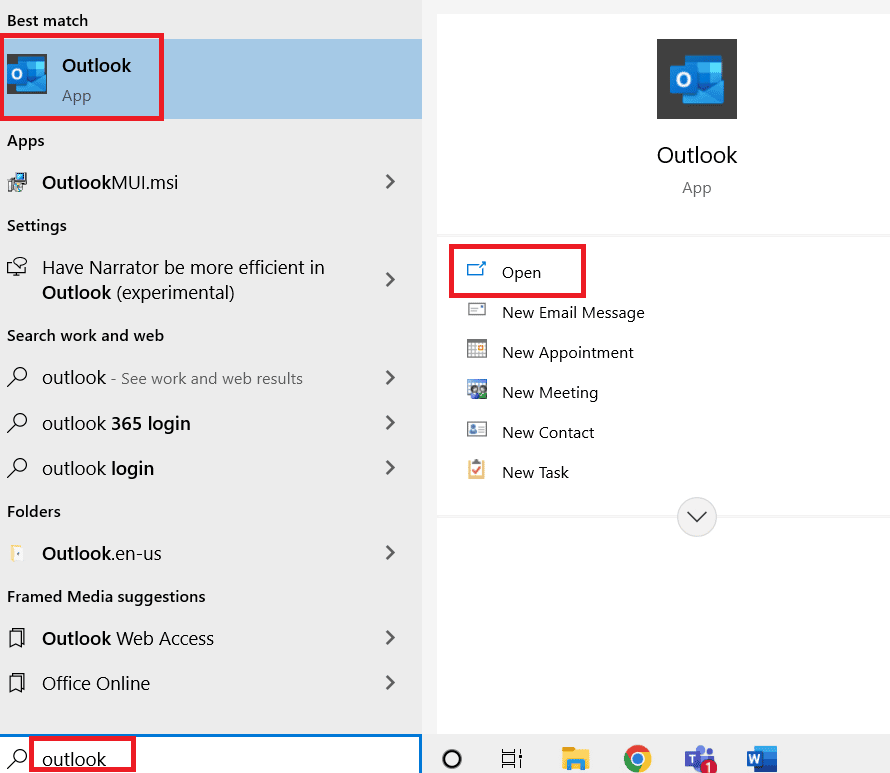
2. Пронађите и кликните на дугме за слање/примање падајућег менија.
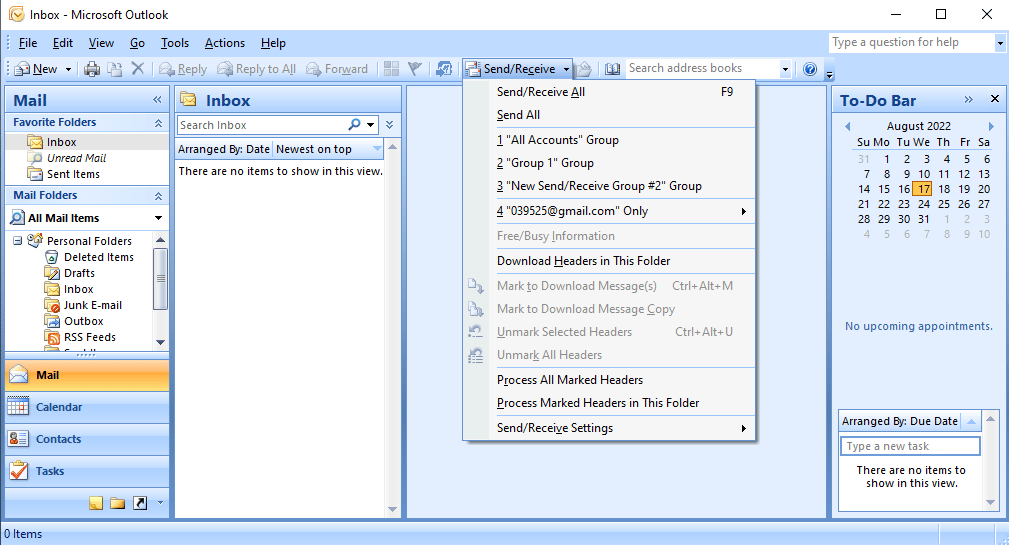
3. Идите до подешавања слања/примања и кликните на Дефиниши групе за слање/примање….
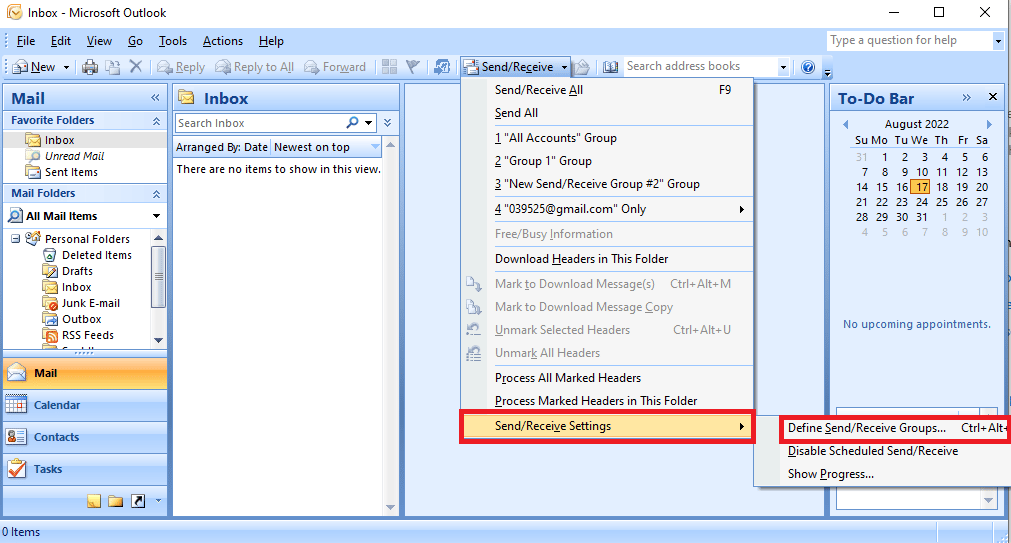
4. У дијалогу Група за слање/примање кликните на дугме Ново.
Напомена: Такође можете истовремено притиснути тастере Цтрл + Алт + С да бисте отворили дијалог Групе за слање/примање.
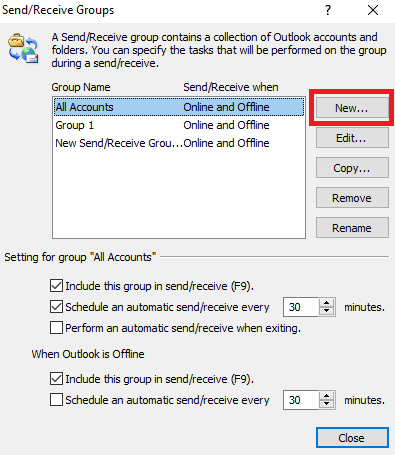
5. Унесите жељено име за нову групу и кликните на ОК.

6. Означите поље пре Укључи изабране налоге у ову групу.
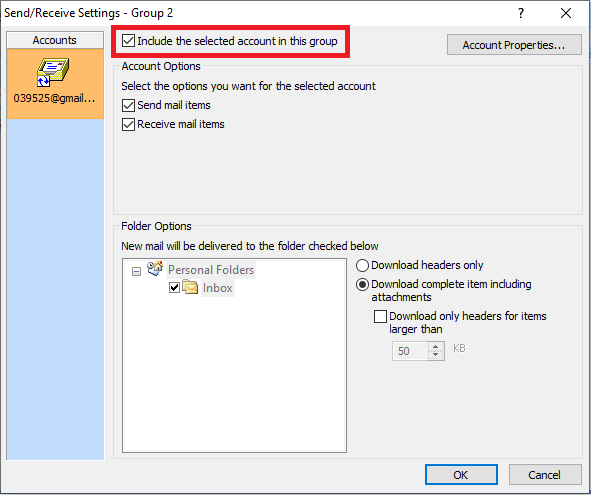
7. У опцијама налога уверите се да сте потврдили избор у пољима пре слања поште и примања поште.
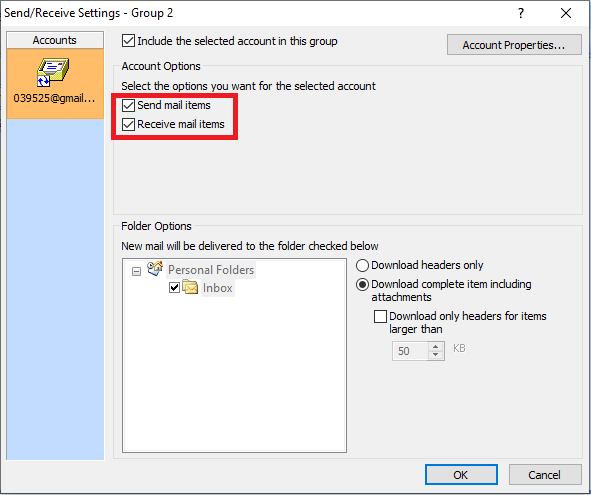
8. У оквиру опције фасцикле изаберите фасциклу коју желите да укључите у опцију слања/примања.

9. Кликните на ОК да потврдите промене.
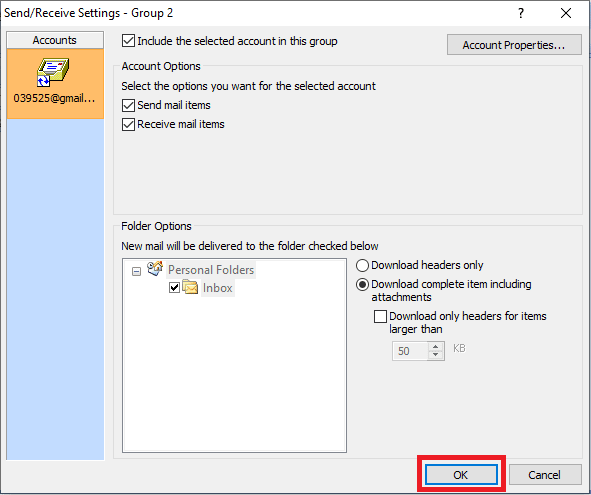
10. Кликните на Затвори да бисте изашли из дијалога Групе за слање/примање.
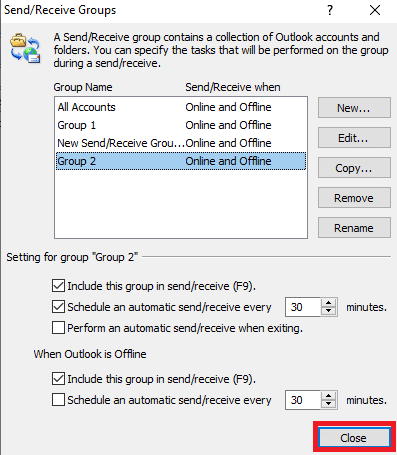
Метод 3: Покрените Мицрософт Оутлоок без додатака
Често су грешке при слању у Оутлоок нефункционалне узроковане програмским додацима у Оутлоок-у; ову грешку можете избећи покретањем Мицрософт Оутлоок-а у безбедном режиму.
1. Притисните истовремено тастере Виндов + Р да бисте отворили оквир за дијалог Рун.
2. Откуцајте Оутлоок.еке /сафе и притисните тастер Ентер да бисте покренули Оутлоок у безбедном режиму.
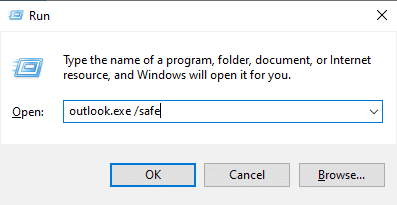
Метод 4: Омогућите Користи кеширани режим размене
Можете да покушате да поправите грешку примања у Оутлоок слању користећи функцију режима кеширане размене.
1. Покрените апликацију Оутлоок.
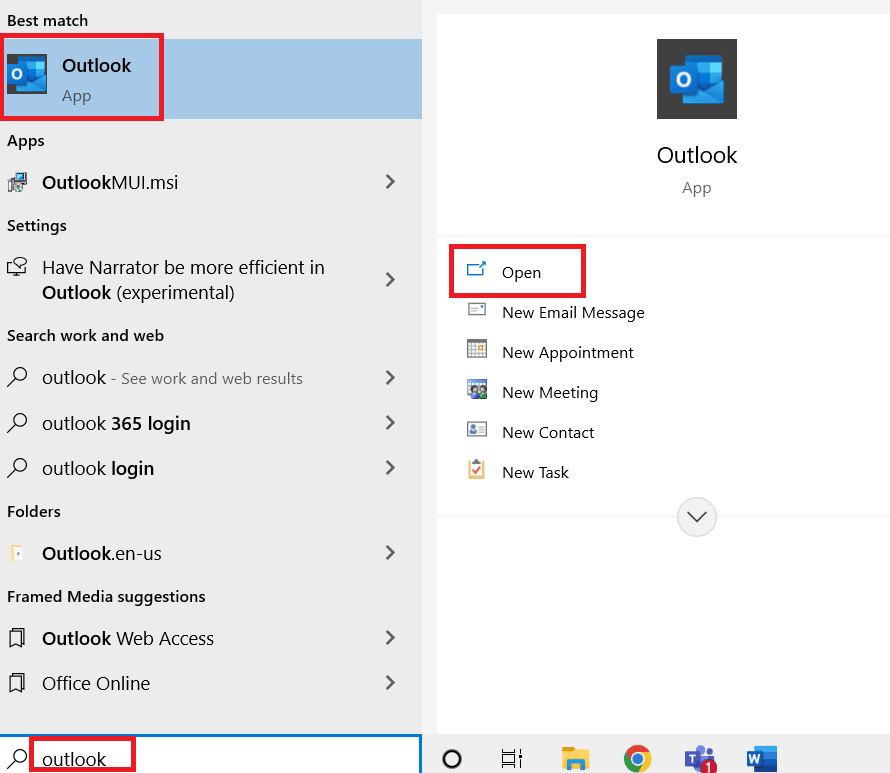
2. У опцијама Оутлоок менија кликните на Датотека.
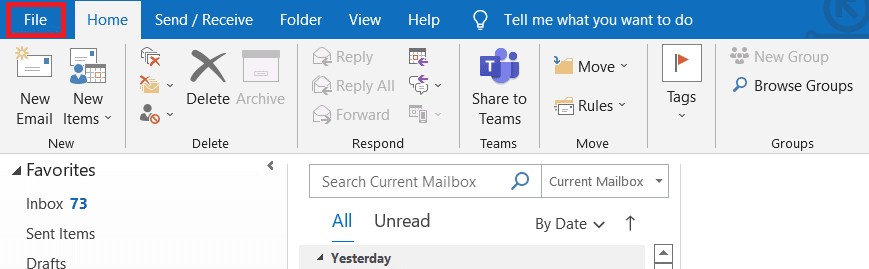
3. Идите на картицу Информације и кликните на падајући мени Подешавања налога.
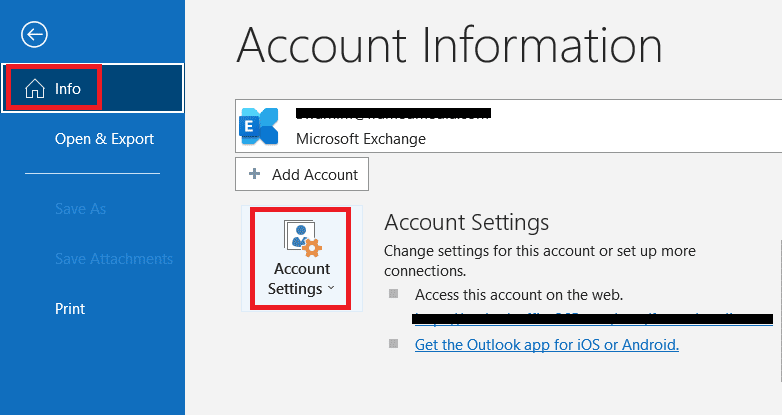
4. Кликните на Име налога и подешавања синхронизације.
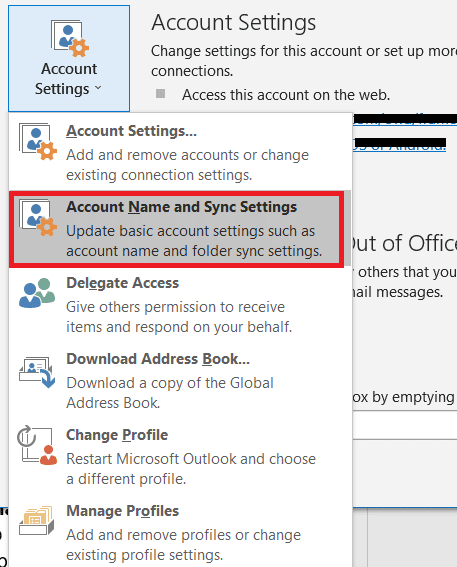
5. У прозору за подешавање Екцханге налога кликните на Море Сеттингс.
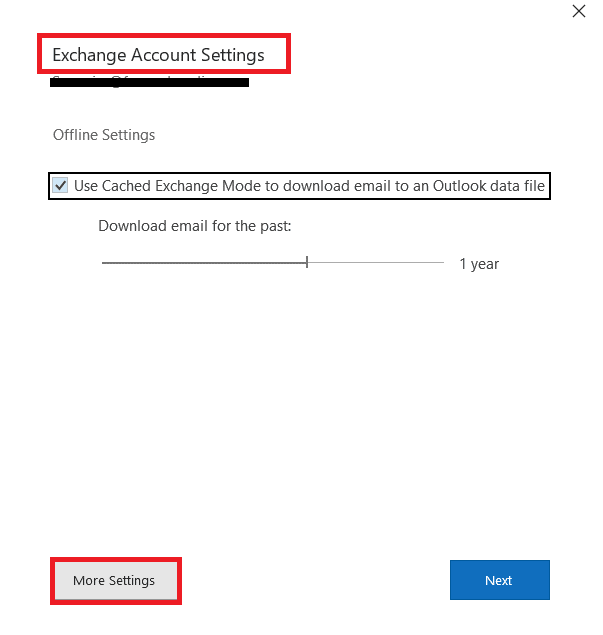
6. Идите на картицу Напредно. Означите поље пре Користи кеширани Екцханге режим.
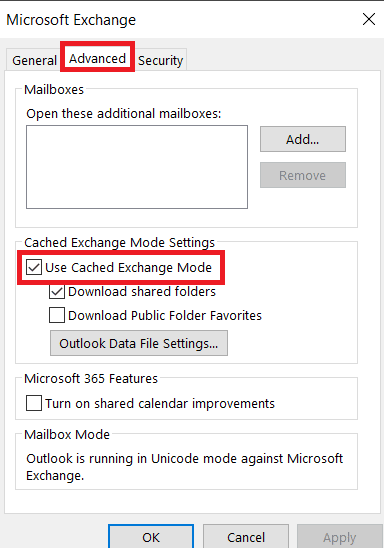
7. Кликните на Примени, а затим на ОК.
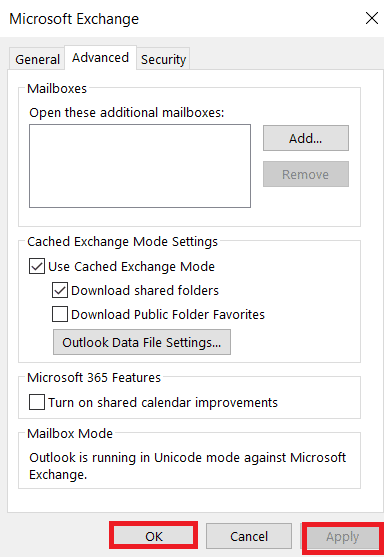
8. На крају, поново покрените апликацију Мицрософт Оутлоок.
Метод 5: Поново додајте Оутлоок налог
Често је грешка Оутлоока 0к8004102а узрокована проблемима са налогом, ову грешку можете да исправите једноставним уклањањем налога из Оутлоок-а и поновним додавањем.
1. Отворите Мицрософт Оутлоок.
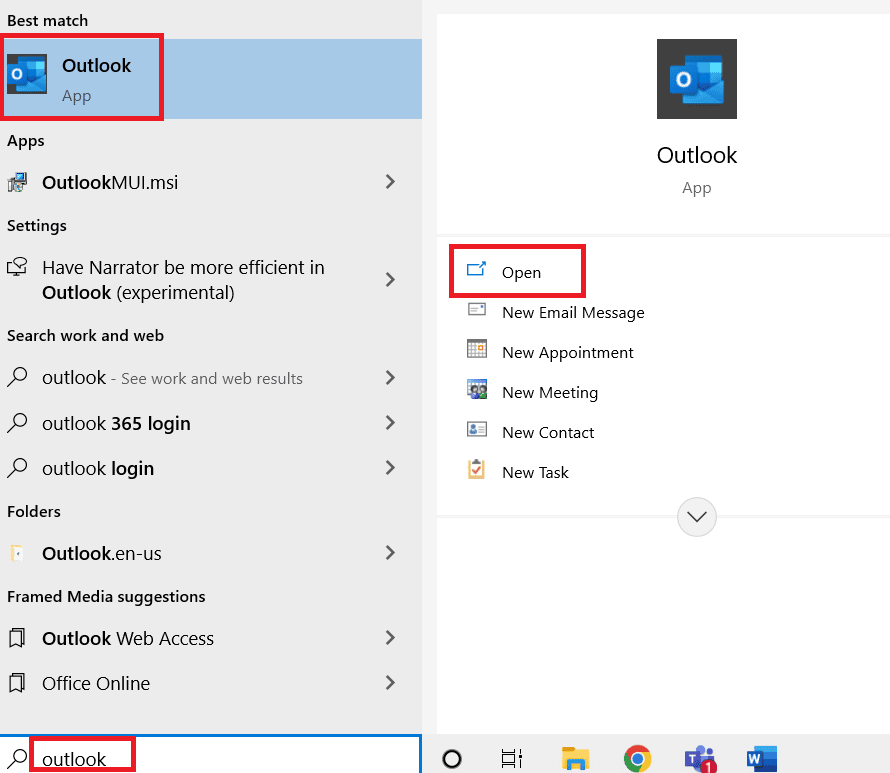
2. Идите на Тоолс.
3. Кликните на Подешавања налога.
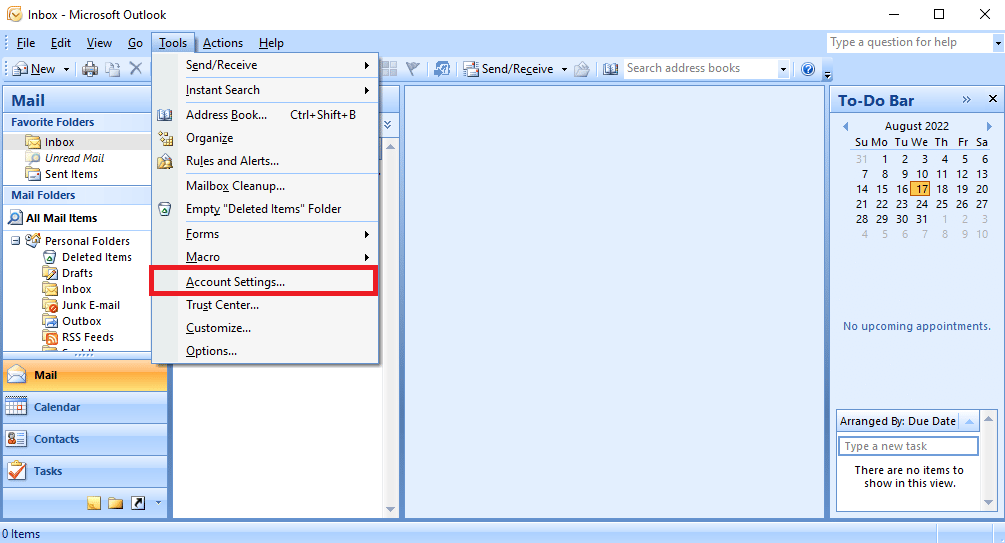
4. Кликните на дугме Уклони.
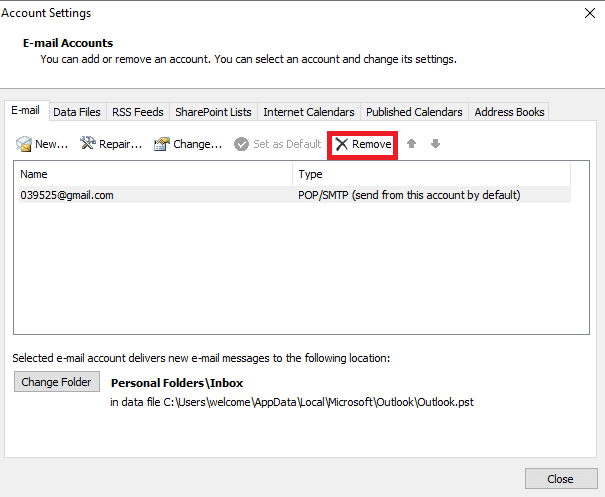
5. Потврдите уклањање налога кликом на Да.
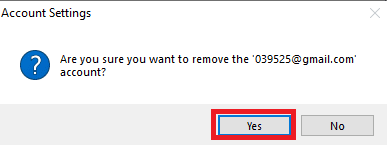
6. Кликните на Ново да поново додате налог.
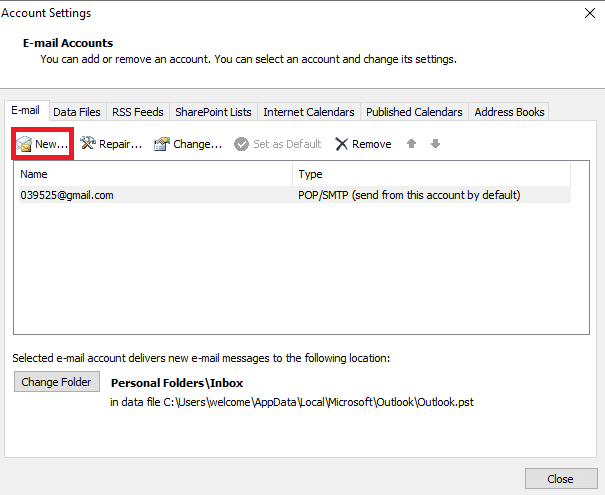
Проверите да ли Оутлоок грешка 0к8004102а и даље постоји или не.
Метод 6: Додајте налог новом профилу
Грешка за слање Оутлоок-а не ради се може поправити додавањем вашег Оутлоок налога у нови профил помоћу контролне табле.
1. Притисните тастер Виндовс, откуцајте Цонтрол Панел и кликните на Опен.
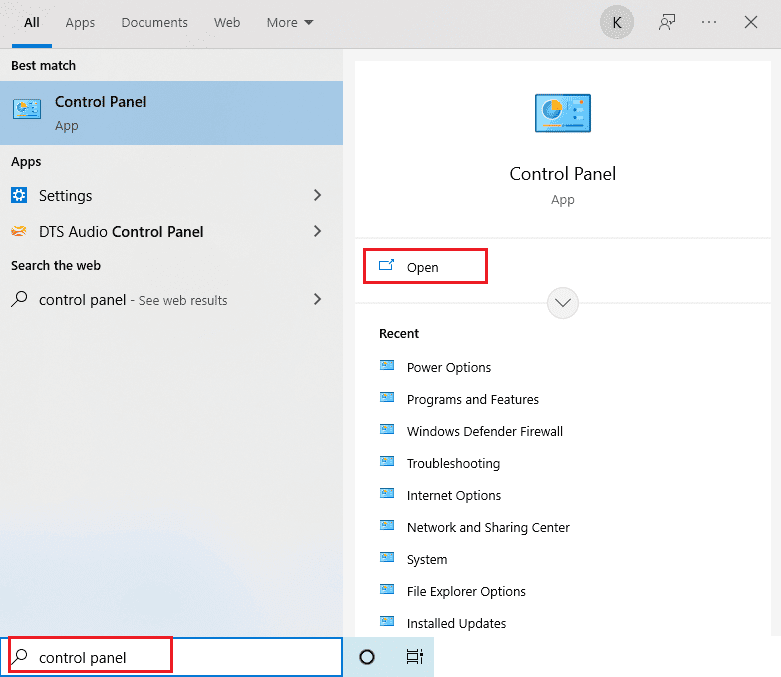
2. Подесите Виев би > Ларге ицонс, а затим кликните на Подешавања поште.
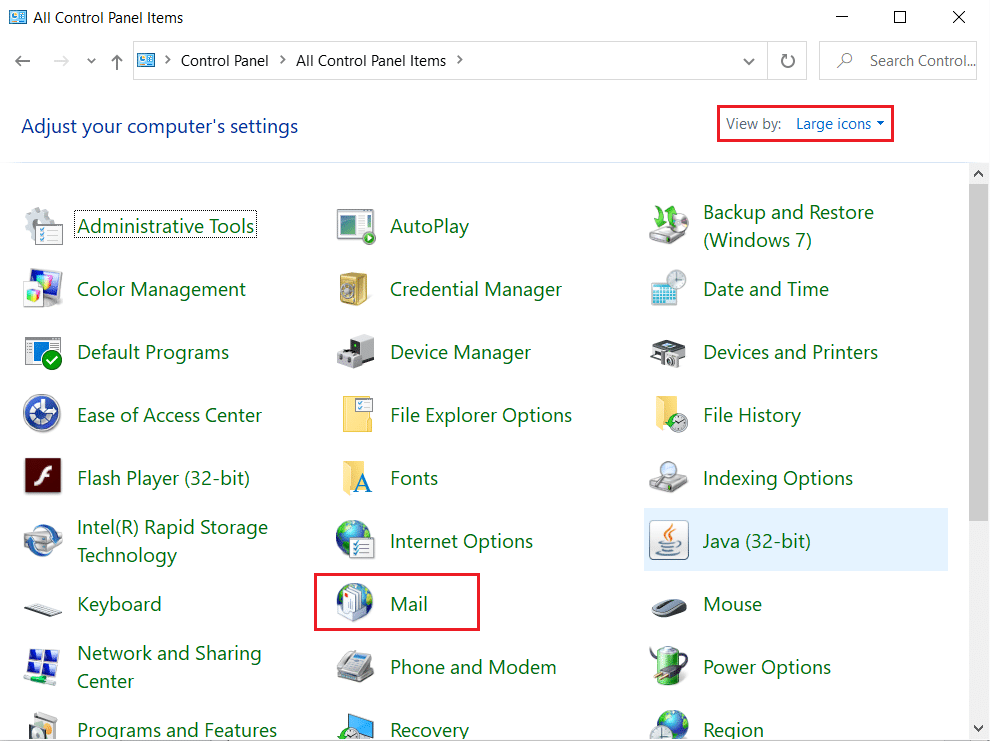
3. На картици Профили кликните на Прикажи профиле.
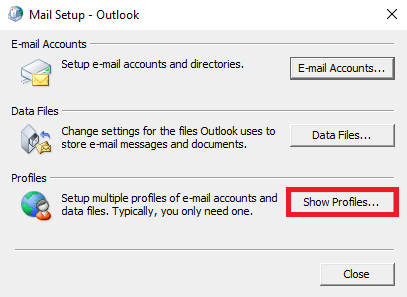
4. Кликните на дугме Додај.
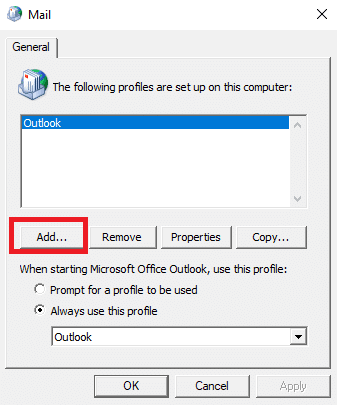
5. Дајте свом новом профилу име и кликните на ОК.

6. Кликните на нови профил, изаберите опцију Увек користи овај профил.
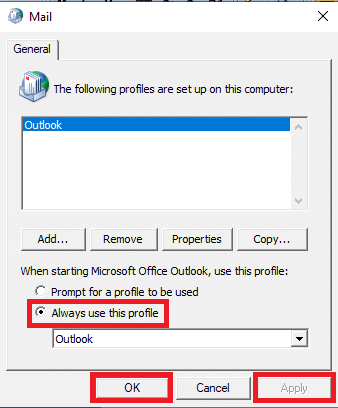
7. Кликните на Примени > У реду да сачувате промене.
На крају, отворите Оутлоок и додајте нови профил.
Метод 7: Онемогућите проверу верификације сертификата
Многи корисници су успели да реше проблем тако што су онемогућили проверу верификације сертификата сервера и издавача.
1. Притисните тастере Виндовс + Р заједно да бисте покренули дијалог Покрени.
2. Откуцајте цонтрол /наме Мицрософт.ИнтернетОптионс и притисните тастер Ентер да бисте отворили Интернет Пропертиес.
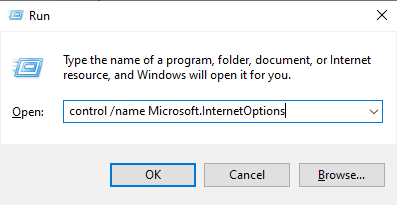
3. Овде идите на картицу Напредно.
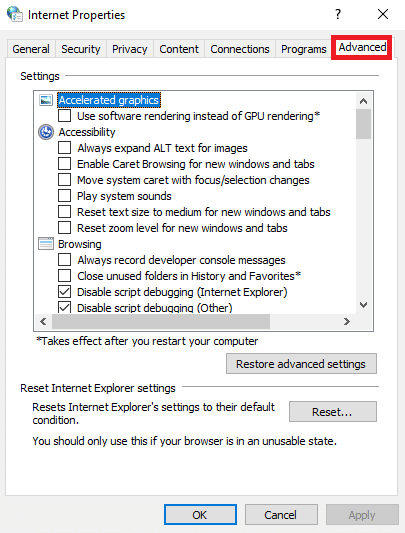
4. Померите се надоле кроз подешавања и пронађите Безбедност.
5. Пронађите и опозовите избор у пољу за потврду Провери опозив сертификата издавача и Провери опозив сертификата сервера.
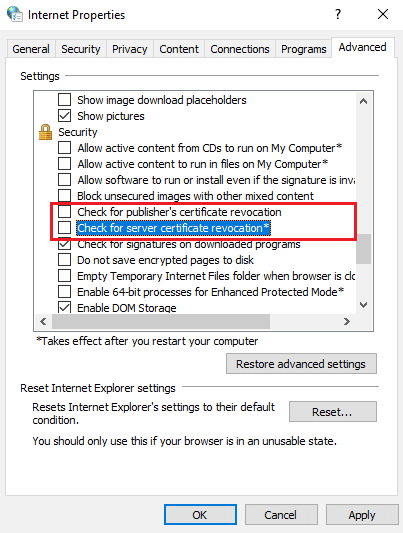
6. Затим кликните на Примени > У реду да сачувате промене.
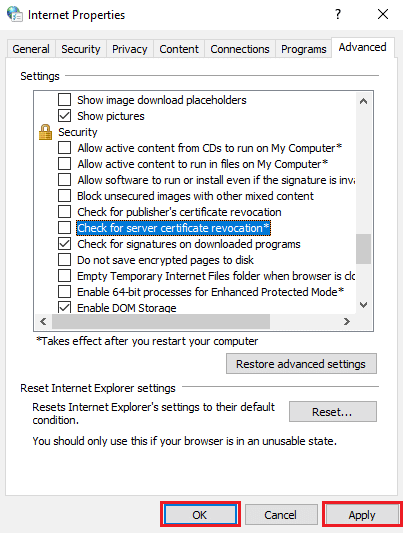
Метод 8: Поправите .пст и .ост датотеке
Датотеке .пст и .ост чувају податке за ПОП3 и ИМАП налоге; ако се било која од ових датотека некако оштети, можда ћете пронаћи Оутлоок грешку 0к8004102а. Ову грешку можете поправити тако што ћете поправити ове датотеке.
1. Покрените апликацију Мицрософт Оутлоок.
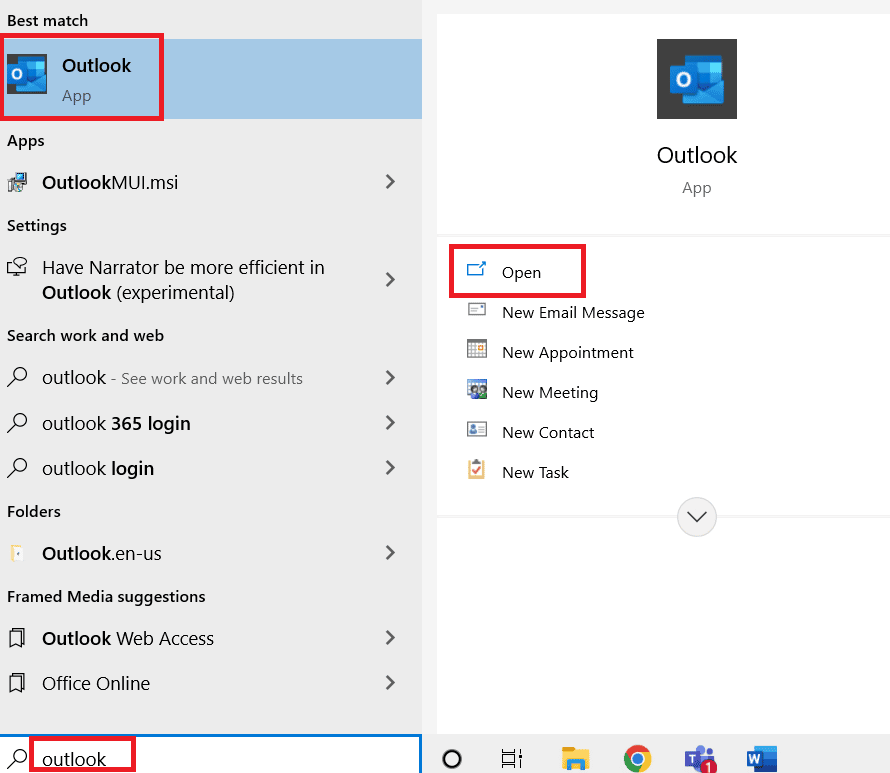
2. Идите на Тоолс.
3. Кликните на Подешавања налога.
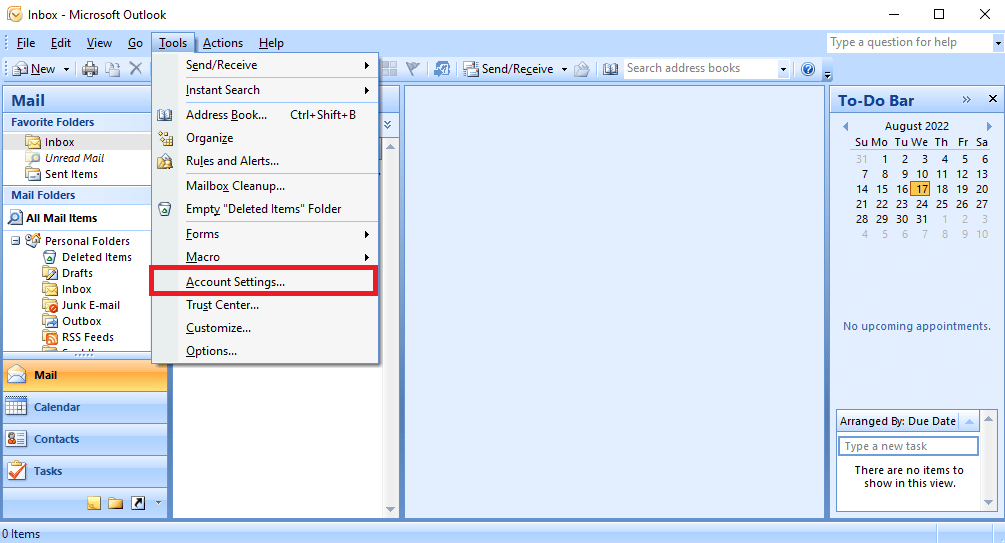
4. Идите на картицу Датотеке података.
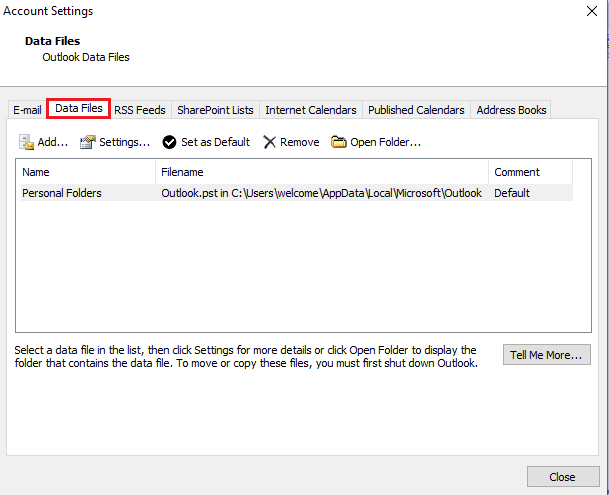
5. Копирајте локацију датотеке личне фасцикле.
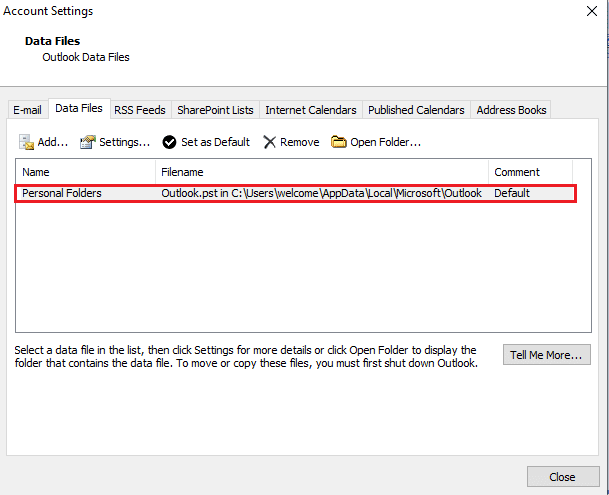
6. Затворите МС Оутлоок.
7. За МС Оутлоок 2007 идите на следећу путању локације.
C:Program Files (x86)Microsoft OfficeOffice12
8. Пронађите и отворите датотеку СЦАНПСТ.еке.
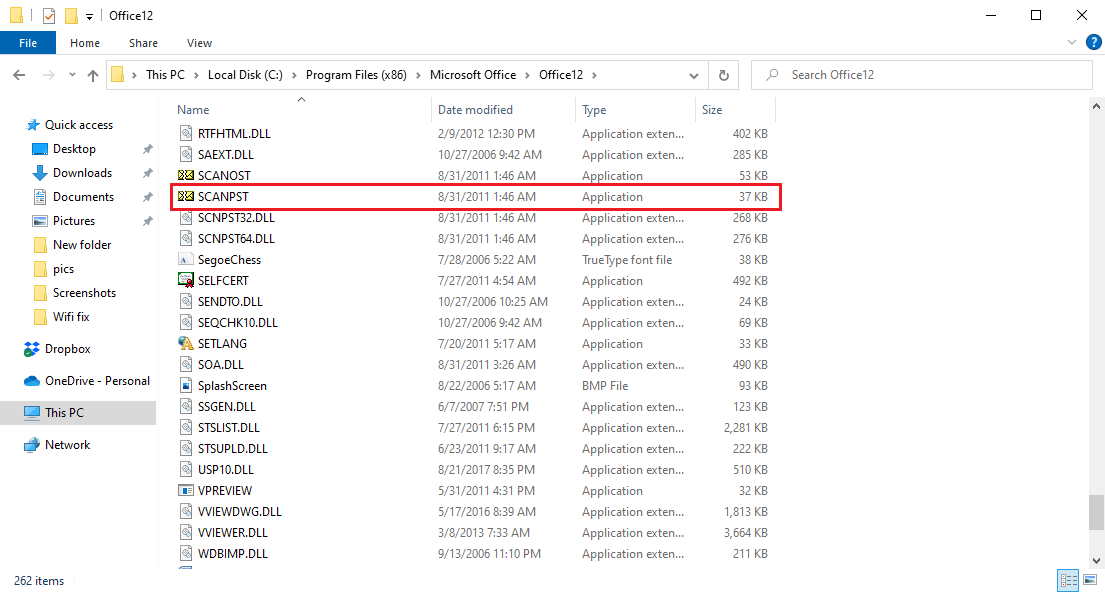
9. Кликните на дугме Бровсе да унесете име датотеке коју желите да скенирате.
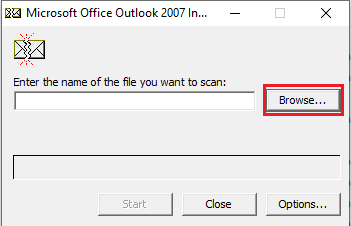
10. Пронађите датотеку тако што ћете налепити локацију наведену у кораку 5.
11. Кликните на Старт да покренете скенирање.
12. Ако СЦАНПСТ.еке пронађе грешку, кликните на Поправи да бисте покренули исправку.
13. Сачекајте да се поправка заврши и отворите Оутлоок.
Овај метод је ефикасан метод за отклањање грешке Оутлоок слања примања, ако се проблем са Оутлоок слањем примања не ради и даље, покушајте са следећим методом.
Метод 9: Поправите Оутлоок апликацију
Ако претходни метод не ради и наставите да добијате грешку, можете покушати да поправите Оутлоок апликацију.
1. Покрените дијалог Покрени.
2. Овде откуцајте аппвиз.цпл и притисните тастер Ентер да бисте отворили Програми и функције.
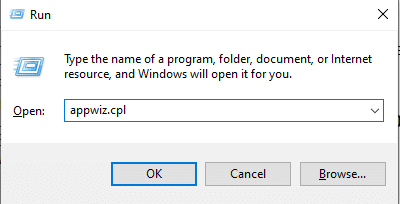
3. Пронађите и кликните десним тастером миша на Мицрософт Оффице Ентерприсе 2007 и кликните на Промени.
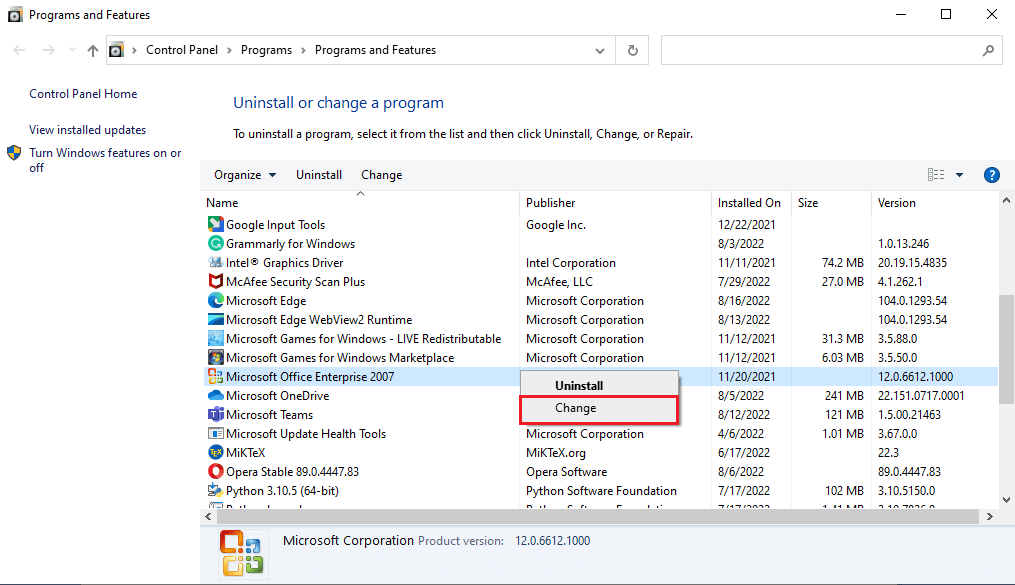
4. Изаберите Поправи и настави.
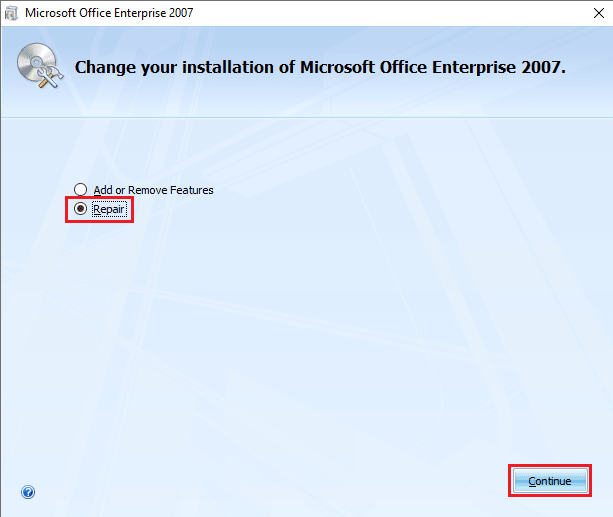
5. Сачекајте да се поправка заврши и отворите Оутлоок.
Метод 10: Ажурирајте Оутлоок апликацију
Оутлоок грешка 0к8004102а грешка се може поправити ажурирањем Оутлоок апликације. Пратите доле наведене кораке да бисте ажурирали Оутлоок.
1. Отворите апликацију Оутлоок са Виндовс траке за претрагу.

2. Кликните на Датотека у опцијама горњег менија.
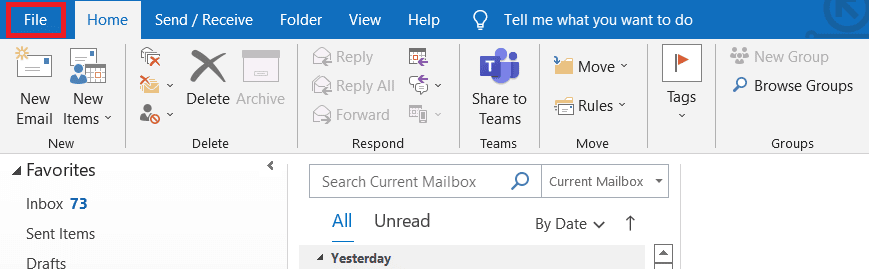
3. Изаберите Оффице налог из менија са леве стране.
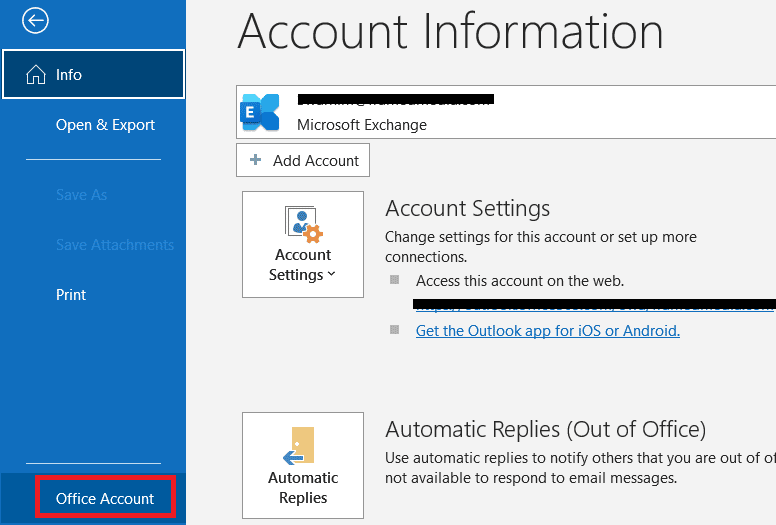
4. Кликните на Опције ажурирања.
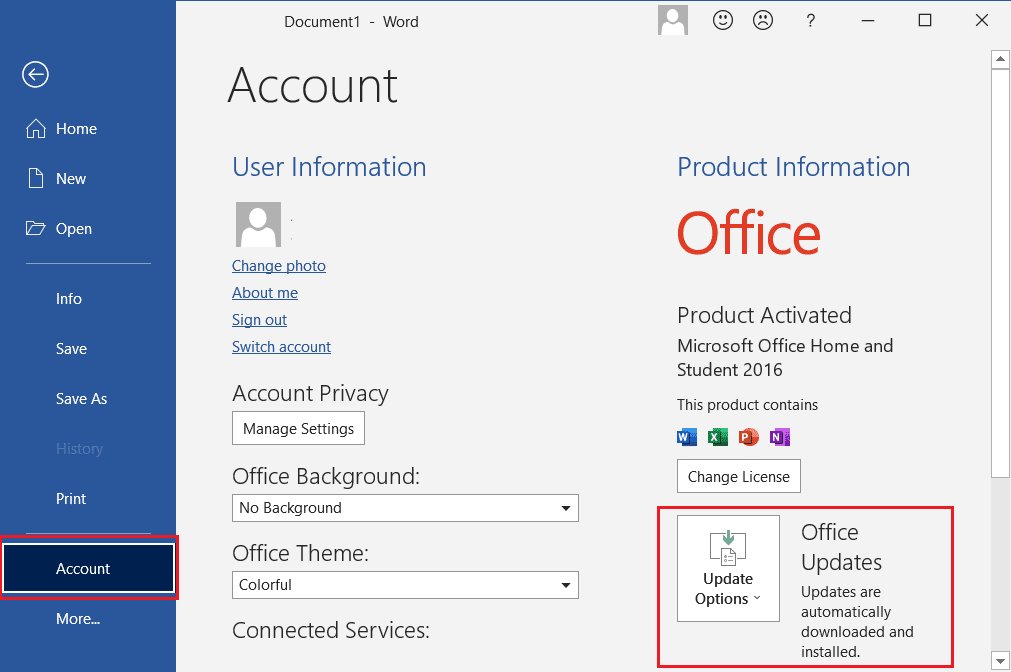
5. Из падајућег менија изаберите Ажурирај одмах.
6. Сачекајте да се ажурирања заврше са инсталирањем система.
Метод 11: Креирајте нови Виндовс кориснички профил
Ако ниједан од горе наведених метода не ради, можете покушати да поправите Оутлоок грешку 0к8004102а креирањем новог корисничког профила за Виндовс.
1. Притисните заједно тастере Виндовс + И да бисте отворили подешавања.
2. Кликните на Подешавање налога.
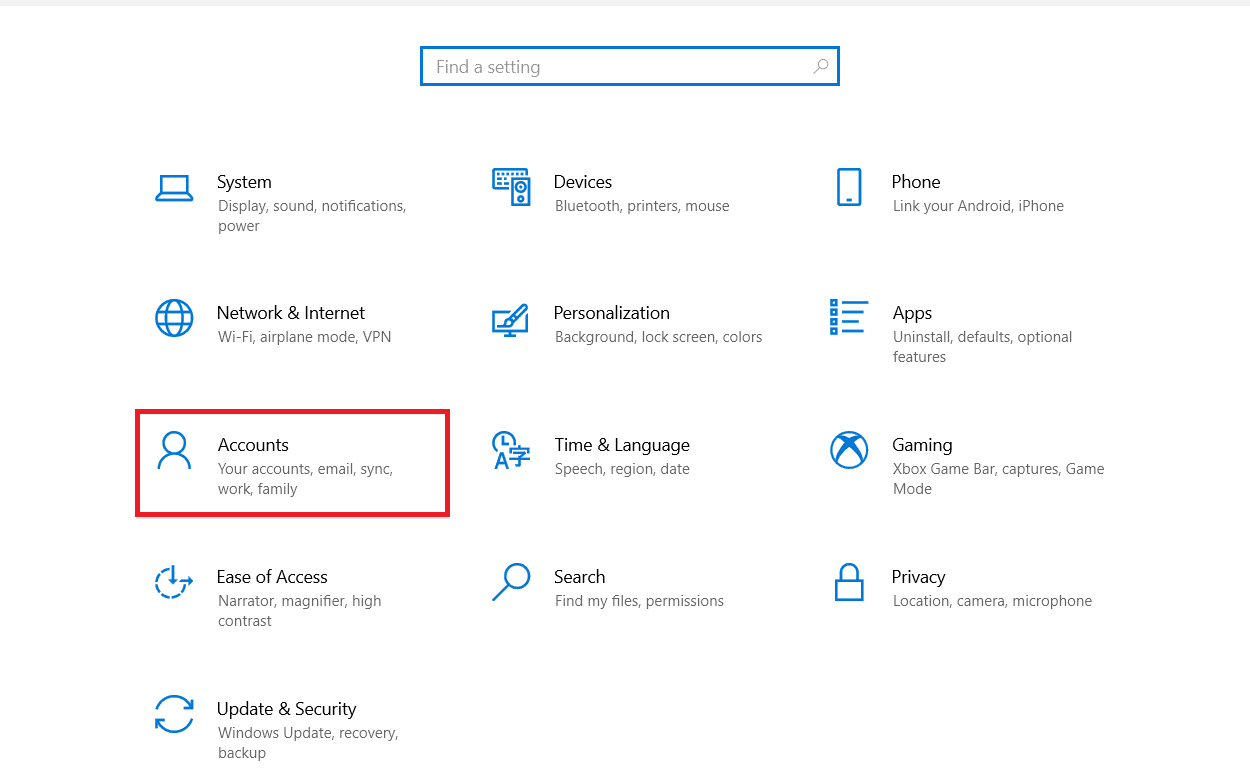
3. У левом менију кликните на Породица и други корисници.
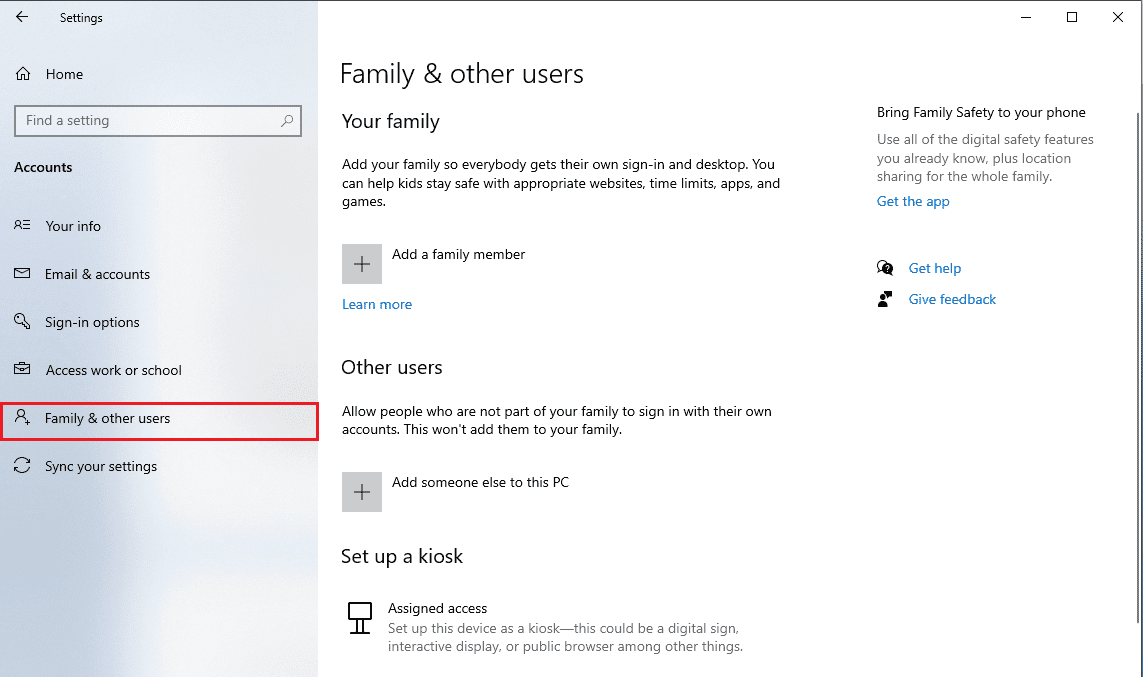
4. Пронађите опције Друге особе и кликните на Додај неког другог на овај рачунар.
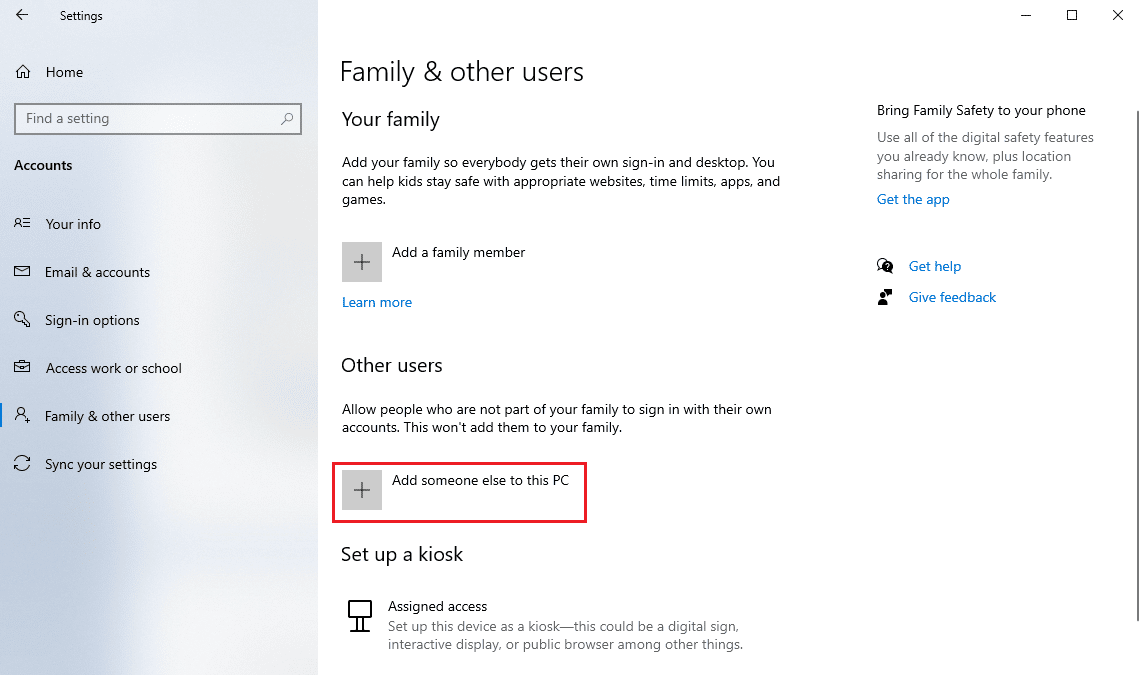
5. Унесите акредитиве у Креирај налог за овај рачунар и кликните на Даље.
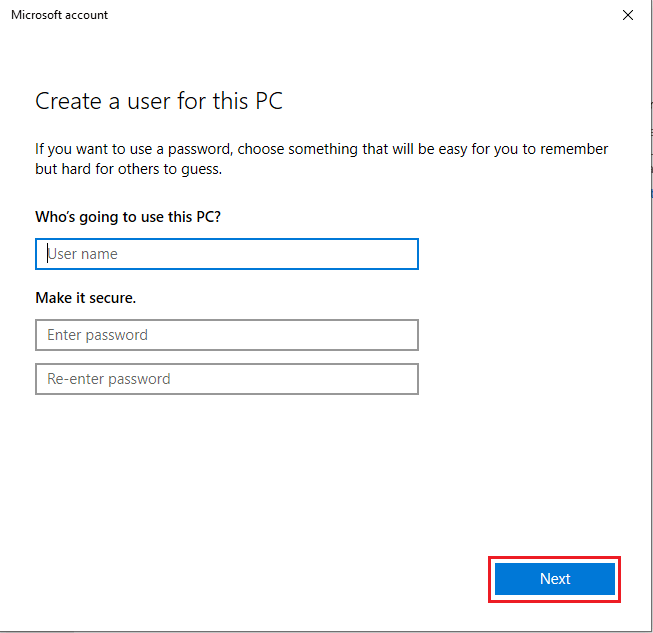
Често постављана питања (ФАК)
К1. Како поправити грешке слања и примања у Оутлоок-у?
Анс. Постоји више начина да поправите грешке слања и примања у Оутлоок-у; често се грешка може решити једноставном променом акредитива у Оутлоок-у.
К2. Шта је грешка слања/пријема у Оутлоок-у?
Анс. Грешка при слању/примању је уобичајена грешка у Оутлоок-у; ова грешка се јавља када корисници не могу да шаљу или примају пошту преко Оутлоок-а.
К3. Како да променим свој кориснички профил у Оутлоок-у?
Анс. Можете да промените кориснички профил користећи Оутлоок услужни програм на контролној табли.
***
Надамо се да вам је овај водич био од помоћи и да сте успели да поправите Оутлоок грешку 0к8004102а. Јавите нам који метод вам је помогао. Ако имате било какве предлоге или питања, напишите их у одељку за коментаре.